¿Cómo pedirle a Google a rastree e indexe una página?
Cuando realizamos modificaciones importantes en un sitio o reparamos un problema grave, es necesario solicitar una revisión de Google para que indexe los cambios. Explicamos cómo hacer este trabajo.
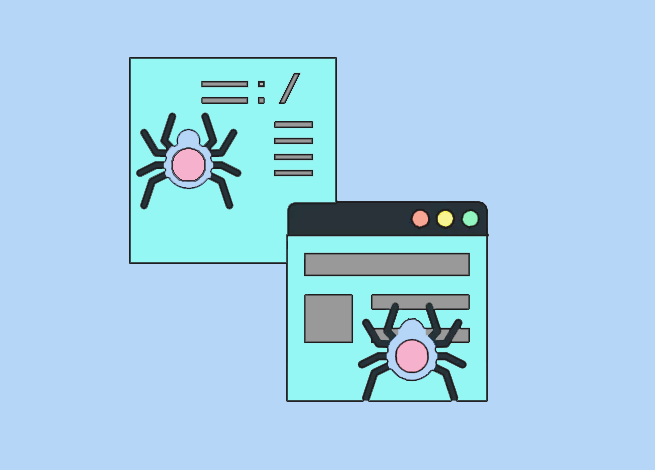
Google está constantemente indexando las plataformas y los nuevos contenidos que se publican en la web. Sin embargo, por la gran cantidad de información que existe, pueden pasar meses entre una revisión y otra.
Esta situación puede causar problemas en algunos casos. Si has hecho modificaciones relevantes en una parte de tu sitio web, querrás que Google las indexe lo antes posible. Esto es incluso más importante si esas modificaciones se hicieron para corregir problemas graves del proyecto.
Las correcciones pueden ir desde errores informativos en los contenidos hasta problemas técnicos en el rendimiento de la plataforma. En cualquier caso, si no se informa de la corrección, el proyecto puede estar perdiendo visibilidad.
Afortunadamente, es posible pedirle a Google que vuelva a rastrear una página y la indexe para registrar su actualización.
Solicitar la indexación en Search Console
Dentro de la herramienta Explorar como Google de Search Console, existe la función “Solicitar indexación”. Con este método es posible enviar URLs puntuales para su revisión. Si necesitas que Google vuelva a revisar tu sitio completo, lo más recomendable es enviar un sitemap.
Para solicitar la indexación debes entrar a “Rastreo” y luego a “Explorar como Google”. Entonces verás una barra donde debes ingresar la URL exacta que quieres enviar.
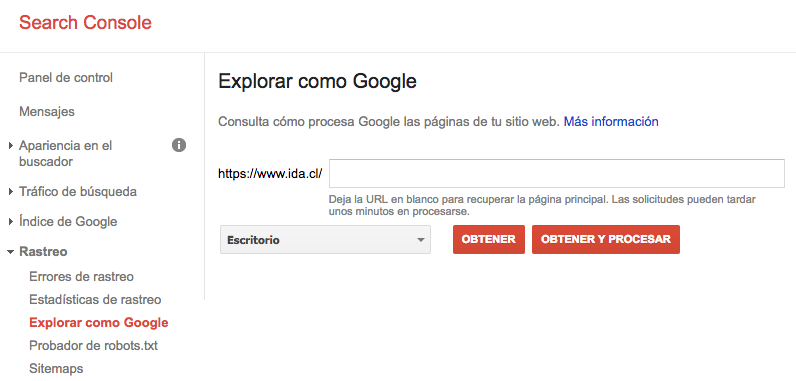
Si quieres que la página de inicio o Home sea analizada, debes dejar este campo en blanco y hacer clic en “Obtener y Procesar”. Entonces se cargará una tabla de solicitudes y el sistema analizará la URL, indicando “Pendiente” bajo la columna de estado.
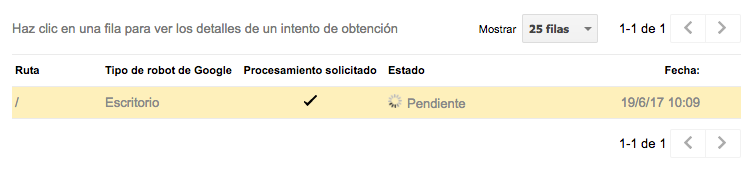
Una vez finalizado el análisis, si todo está en orden, aparecerá la opción “Solicitar indexación”. Además, el estado cambiará.
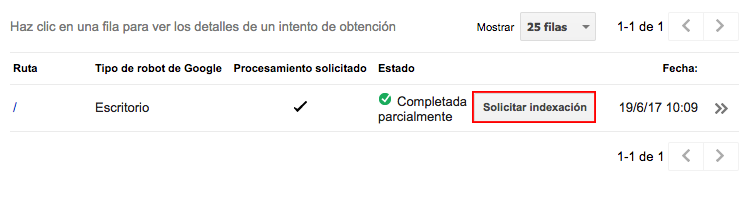
Antes de usar este botón, recomendamos hacer clic en el estado para para comprobar que Google esté interpretando la página correctamente. El contenido se indexará tal como está en el momento de la solicitud, por lo que es importante revisar que todo esté en orden.
En la pestaña “Procesamiento” verás una comparación sobre cómo el robot de Google interpreta tu página y cómo los usuarios la visualizan.
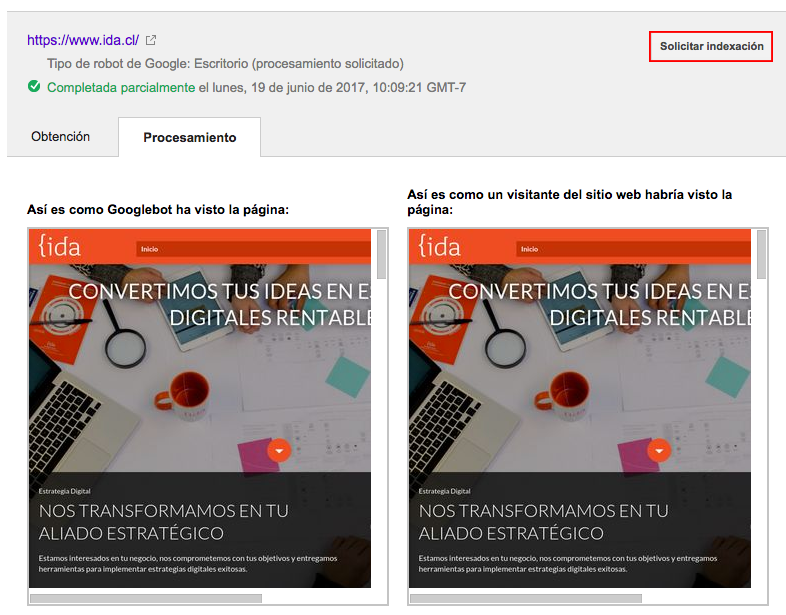
Para enviar la solicitud, haz clic en “Solicitar indexación”.
Requisitos para hacer la solicitud
Usando esta herramienta puedes enviar un máximo de 500 URLs en un periodo de un mes. También puedes hacer hasta diez solicitudes de análisis de una URL con todos sus enlaces directos.
La solicitud se procesará solo si se cumplen dos condiciones:
- El estado de la exploración aparece como “Completada”, “Parcial” o “Redireccionada”.
- La exploración se realizó dentro de las últimas cuatro horas anteriores a la solicitud.
Es importante considerar que este proceso no es inmediato. El sistema se puede demorar unos días en atender la solicitud, por lo que los cambios podrían tomar un tiempo. Además, ten en cuenta que la indexación depende de un algoritmo complejo, por lo que ningún sistema puede asegurar que todos los cambios serán registrados.
Con una buena planificación y un sistema de optimizaciones constantes podrás ir viendo resultados en la visibilidad de todos tus contenidos actuales.
Acerca del Autor

Agregar un comentario
Hosting Económico
hace 6 añosExcelente información, Search Console es una maravillosa herramienta.